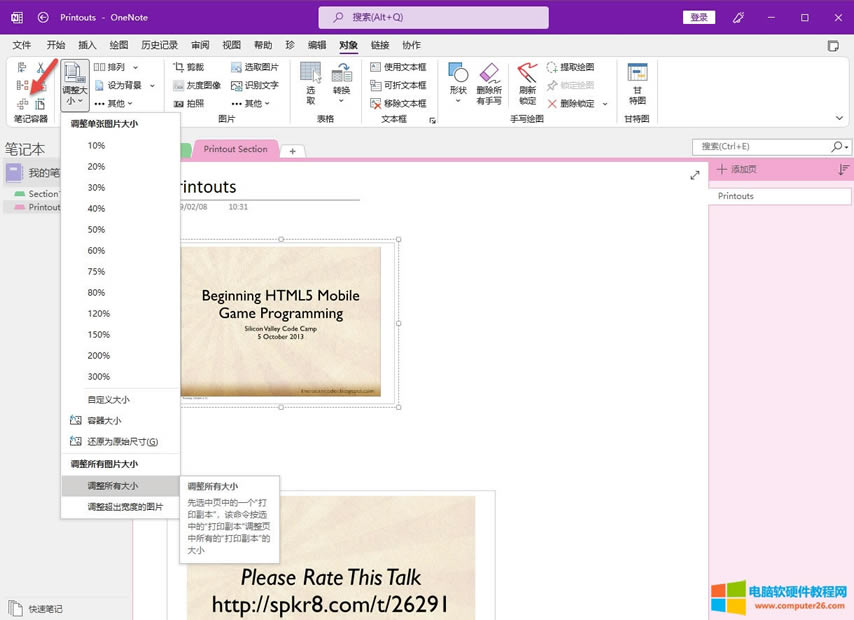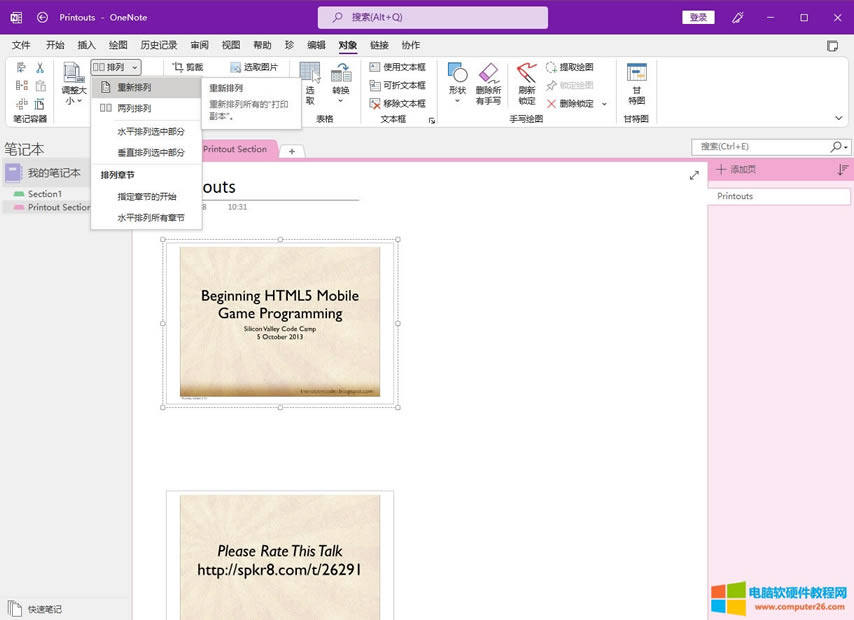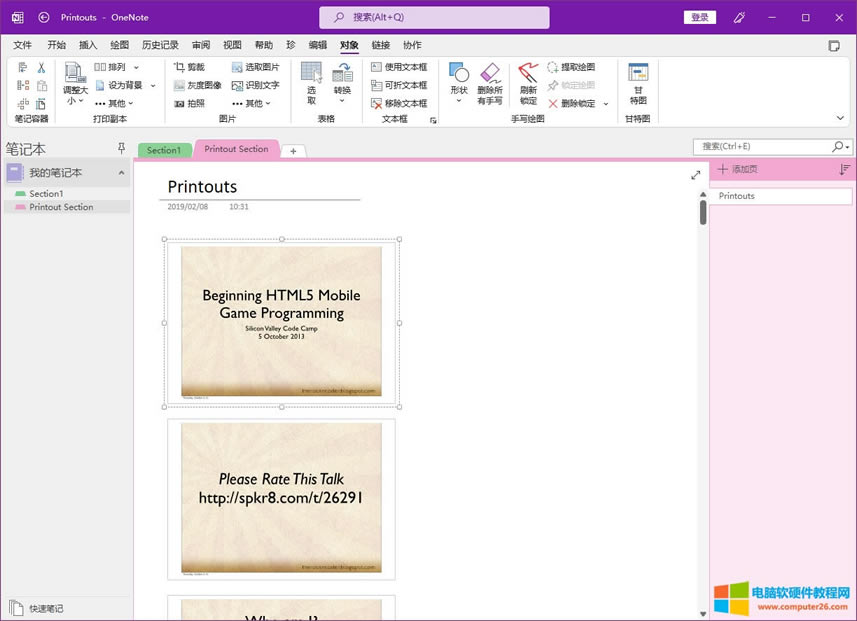推薦系統(tǒng)下載分類: 最新Windows10系統(tǒng)下載 最新Windows7系統(tǒng)下載 xp系統(tǒng)下載 電腦公司W(wǎng)indows7 64位裝機萬能版下載
如何一鍵放大縮小OneNote頁面中的所有圖片,并重新排列圖片
發(fā)布時間:2025-03-15 文章來源:xp下載站 瀏覽:
| 辦公軟件是指可以進行文字處理、表格制作、幻燈片制作、圖形圖像處理、簡單數(shù)據(jù)庫的處理等方面工作的軟件。目前辦公軟件朝著操作簡單化,功能細化等方向發(fā)展。辦公軟件的應(yīng)用范圍很廣,大到社會統(tǒng)計,小到會議記錄,數(shù)字化的辦公,離不開辦公軟件的鼎力協(xié)助。另外,政府用的電子政務(wù),稅務(wù)用的稅務(wù)系統(tǒng),企業(yè)用的協(xié)同辦公軟件,這些都屬于辦公軟件。 對某張圖片進行縮小和放大方法一:通過拖拉圖片的縮小放大框的方法來調(diào)整圖片的大小選中一個圖片,會出現(xiàn)虛線的選中框,可以通過拖拉邊框來放大縮小圖片。 方法二:通過數(shù)字筆記珍寶插件按比例調(diào)整單張圖片大小選中一張圖片,然后,點擊數(shù)字筆記珍寶的“對象”選項卡 –》“調(diào)整大小”菜單 –》選一個百分比%來調(diào)整該張圖片大小。 方法三:精確調(diào)整單張圖片大小選中一張圖片,然后,點擊數(shù)字筆記珍寶的“對象”選項卡 –》“筆記容器”組 –》“位置和大小”功能。它會彈出一個窗口,顯示圖片的位置坐標和大小。修改大小數(shù)值,可以精確修改圖片大小。 按選中圖片的大小調(diào)整所有圖片 一旦對選中的圖片調(diào)整好大小后,點擊數(shù)字筆記珍寶的“對象”選項卡 –》“調(diào)整大小”菜單 –》“調(diào)整所有大小”菜單項。 打印樣式重新排列 由于 OneNote 對于容器外的圖片不會自動進行排列。所以,所有圖片縮小后,還在原來的位置。所以: Gem 重新排列后,打印樣式恢復(fù)圖片間距 點“重新排列”后,Gem 調(diào)整所有的打印樣式,恢復(fù)圖片間的空白空隙。 Office辦公軟件是辦公的第一選擇,這個地球人都知道。 |
相關(guān)文章
Windows系統(tǒng)教程欄目
本類教程排行
系統(tǒng)熱門教程
本熱門系統(tǒng)總排行